У многих пользователей смартфонов/планшетов иногда возникает вопрос «Как увеличить оперативную память на Android?».
Дело в том, что в некоторых случаях устройство с этой операционной системой начинает очень сильно тормозить.
Это обычно начинается после достаточно длительного времени использования.
Приложения и файлы накапливаются и это приводит к тому, что оперативная память гаджета просто не успевает обрабатывать все это. Поэтому возникает необходимость увеличения ее объема.
Всего существует три способа выполнения данной задачи.
Первый – самый простой и заключается в том, чтобы правильно распорядится уже имеющимися ресурсами смартфона/планшета.
Смысл второго практически в том же, но в данном случае мы будем иметь дело с удалением приложений.
Наконец, третий способ состоит в использовании тех или иных специализированных программ. Таковые создают файл подкачки и благодаря этому имеют возможность увеличить оперативную память.

Увеличиваем память в телевизоре KIVI на ANDROID TV
Содержание:
- Способ 1: Оптимизация существующих приложений
- Способ 2: Удаление программ
- Способ 3: Использование специальных программ
Способ 1: Оптимизация существующих приложений
Здесь все достаточно просто – нужно взять и отключить те приложения, которые Вам не нужны на данный момент.
Да, было бы хорошо удалить их, но проблема в том, что далеко не каждую программу можно просто убрать с устройства.
Зато отключить можно практически все, кроме системных. С последними, к сожалению, ничего сделать не получится. Но и без них операционная система работать не будет.
Поэтому вам нужно просто остановить выполнение ненужных приложений.
Для этого выполните несколько простых шагов:
- Зайдите в настройки и выберете там «Приложения» . В ОС Android0 и выше дополнительно нужно заходить в «Диспетчер приложений» . Но вы, в любом случае, не запутаетесь.
- В некоторых версиях Андроид дальше нужно переходить в пункт «Использование памяти» . В других достаточно открыть вышеупомянутый диспетчер или же просто список приложений. Дальше вы увидите картину, показанную на рисунке 1. В открытом окне будут отображены все установленные программы и объем памяти, которую занимает каждое из них. Внизу будет показано то, сколько памяти использовано, а сколько свободно.
- Дальше нажмите на то приложение, которым не пользуетесь и откройте его меню. В нем будет несколько кнопок. Если его можно удалить, в меню будет соответствующая кнопка. Если это не так, там будут только кнопки «Остановить» и «Отключить» .
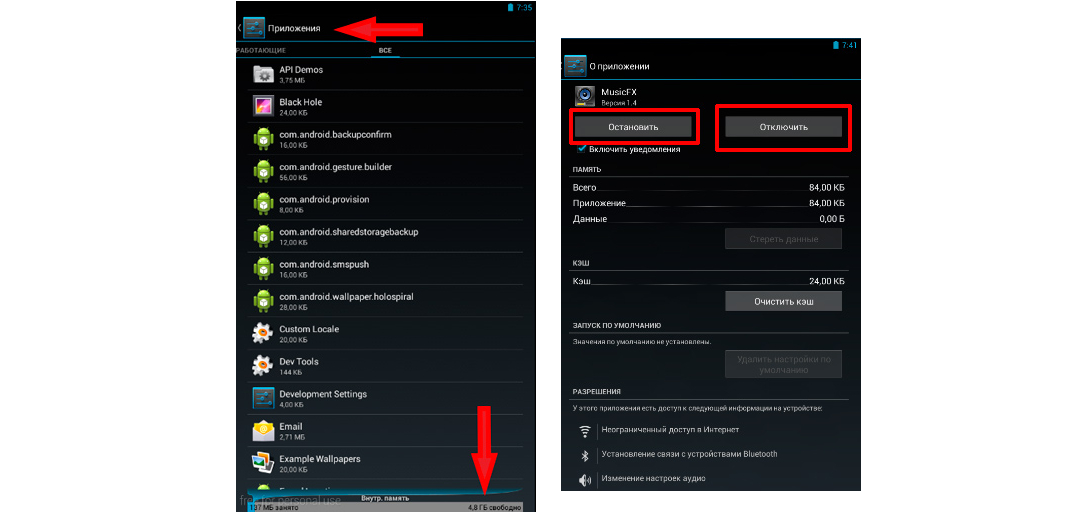
Рис. 1. Список приложений на Андроид и меню одного из них
- Сначала остановите, а затем и отключите выбранное приложение. То же самое сделайте с остальными программами, которыми вы не пользуетесь.
Тогда оперативная память будет немного разгружена и устройство будет готово к дальнейшим нагрузкам.
После такой процедуры смартфон/планшет сразу же начнет работать быстрее и сможет обрабатывать большие объемы информации.
Способ 2: Удаление программ
Как мы говорили выше, в некоторых случаях лучше будет просто удалить приложения. Тогда они совершенно точно не смогут создавать нагрузку на систему.
Но некоторые программы удалить невозможно. Они называются системными.
К таким относится стандартный фонарик, программы от Microsoft и тому подобное. Конечно, некоторые из них действительно лучше не удалять.
Но есть и те, без которых вполне можно обойтись.
К примеру, на каждом телефоне/планшете с ОС Андроид есть приложение Gmail. Если вы не пользуетесь электронной почтой от Google, то оно вам не нужно, но удалить его просто так не получится.
Так вот, есть два способа удалить неудаляемые приложения:
- Получение прав суперпользователя, которые дают возможность удалять абсолютно все, что есть на устройстве и выполнять другие операции с этим всем.
- Использование специальных программ для удаления приложений на Android.
Права суперпользователя также называют рут правами. Чтобы их получить, легче всего использовать специальные программы. Например, существует KingRoot.
Это одно из самых популярных приложений для получения рут прав. Чтобы им воспользоваться, сделайте вот что:
- скачайте KingRoot с официального сайта данной программы и установите ее;
- запустите приложение;
- если все хорошо, станет доступной кнопка «Try to root» , нажмите на нее;
- подождите, пока устройству будут предоставлены права суперпользователя.
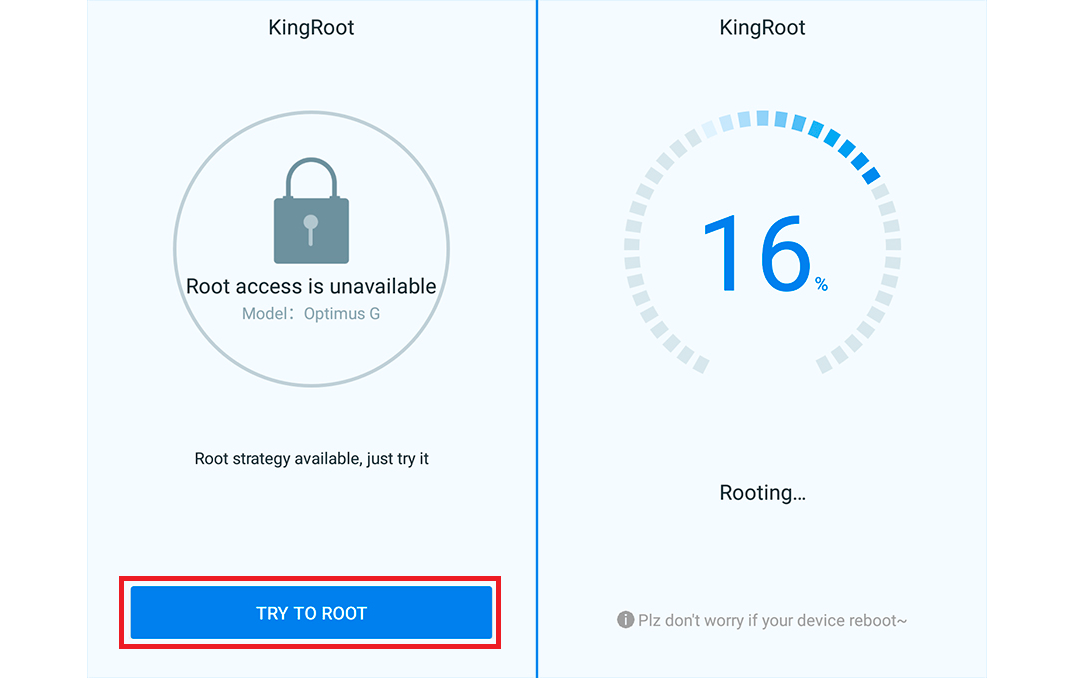
Рис. 2. Использование KingRoot на смартфоне
Если у вас не получилось выполнить указанную выше инструкцию, попробуйте воспользоваться тем же KingRoot, но на компьютере. Для этого выполните ряд простых шагов:
- Снова зайдите на официальный сайт KingRoot и скачайте там программу для компьютера. Установите ее.
- Подключите смартфон или планшет к компьютеру через USB-кабель. Запустите KingRoot. Программа автоматически найдет подключенное устройство. Процесс поиска выглядит так, как показано на рисунке 3.
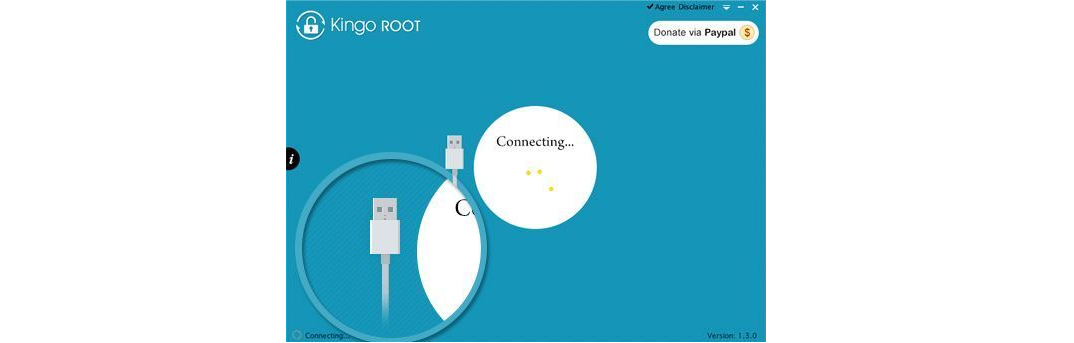
Рис. 3. Поиск подключенных устройств в KingRoot на компьютере
- Когда устройство будет найдено, на нем появится окно, в котором будет предложено разрешить отладку по USB. Нажмите «ОК» , чтобы выполнить это действие. Без него выполнять все дальнейшие операции будет невозможно.
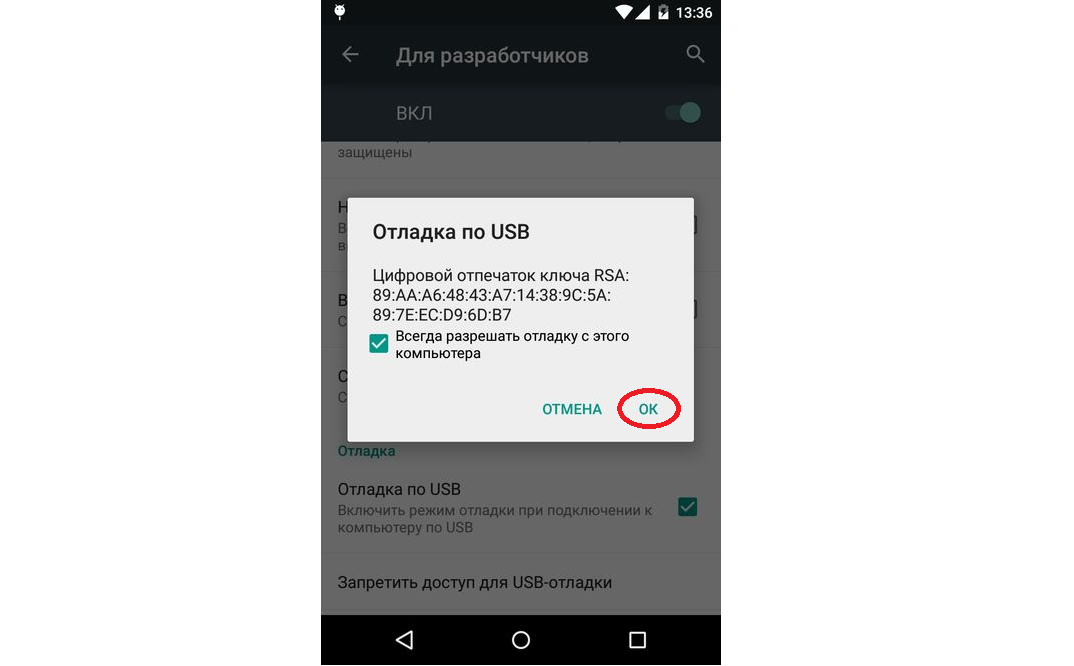
Рис. 4. Разрешение отладки по USB на телефоне
- Теперь в программе на компьютере нажмите кнопку «ROOT» , чтобы дать подключенному устройству рут права.
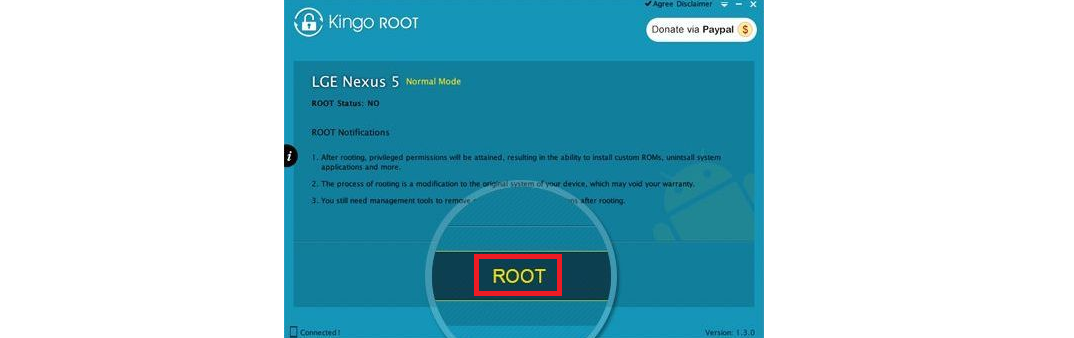
Рис. 5. Кнопка присвоения рут прав подключенному устройству
- На некоторых устройствах понадобится перезагрузка. Если это так в вашем случае, на нем появится соответствующее уведомление. Нажмите «ОК» , чтобы перезагрузиться. Если нет, переходите к следующему шагу.
- В конце появится кнопка «Finish» в окне программы на компьютере. Нажмите на нее, чтобы завершить процесс.
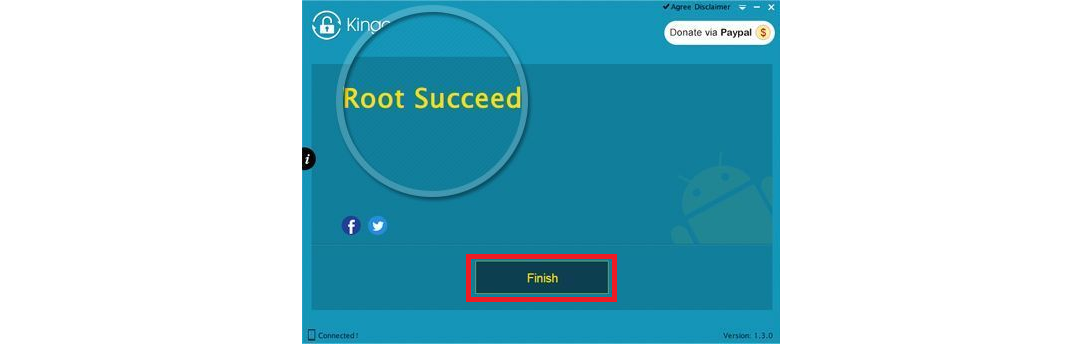
Рис. 6. Окончание присвоения рут прав в KingRoot на компьютере
После этого вы сможете работать с правами суперпользователя. Снова заходите в список приложений, открывайте любое и там будет кнопка «Удалить» .
Нажимайте на нее, чтобы выполнить удаление.
Кроме KingRoot, обратите также внимание на следующие приложения, которые помогут выполнить задачу присвоения рут прав:
Большинство из них помогают выполнить поставленную задачу в один клик.
Просто. Не правда ли?
Еще проще установить специальные программы, которые позволяют удалять другие приложения. К примеру, существует Super Cleaner.
Приложение создано в 2017 году командой разработчиков Hawk App Studio. Чтобы им воспользоваться, сделайте следующее:
- Скачайте приложение на Google Play (вот ссылка).
- Перейдите в меню «App Uninstall» .
- Вы увидите список установленных приложений, которые можно удалить. Здесь отобразятся и те, которые невозможно деинсталлировать с помощью стандартного списка приложений Андроид.
- Нажмите на то или иное приложение, чтобы убрать его со смартфона/планшета.
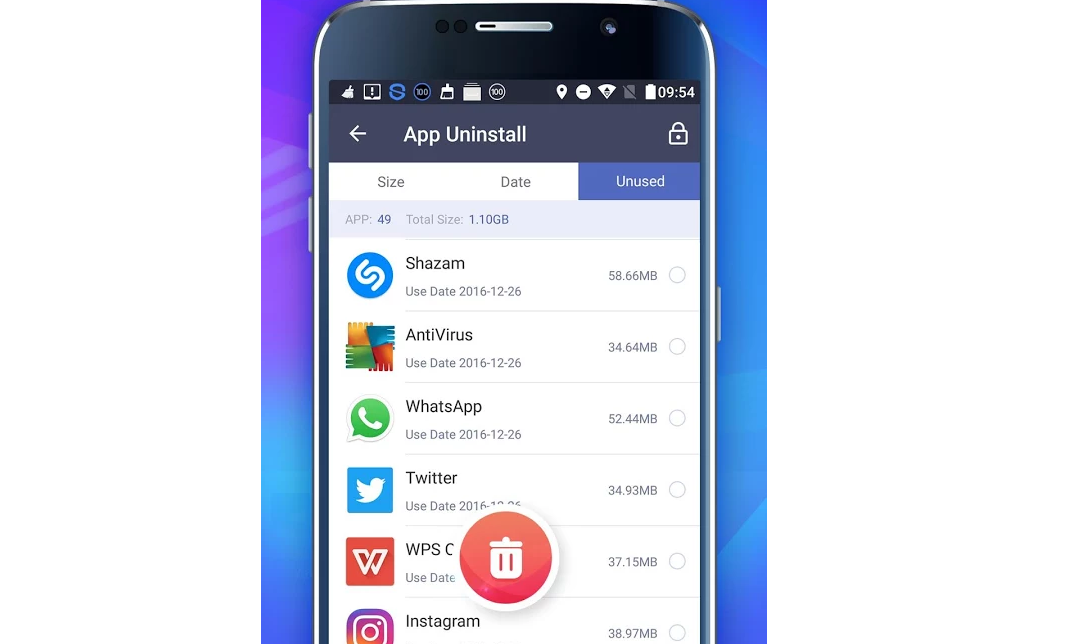
Рис. 7. Список приложений для удаления в Super Cleaner
У всех подобных программ одинаковый алгоритм использования – нужно зайти в список приложений и нажать на то, которое хотите удалить.
Вот список других программ для удаления приложений:
- Clean Master Lite;
- DU Speed Booster;
- CCleaner;
- Clean My Android.
Удаление ненужных программ позволит значительно увеличить объем доступной оперативной памяти. Также в этом поможет использование файлов подкачки.
Вам это может быть интересно:
Способ 3: Использование специальных программ
Принцип здесь тот же самый, что и на компьютерах. Есть файл подкачки, который берет на себя ту нагрузку, которую не может взять основная память устройства.
Так вот, существует множество программ, которые позволяют создавать такие файлы и добавлять их на смартфон/планшет. Рассмотрим самые удобные и популярные из них.
SWAPit RAM EXPANDER
Достаточно интересная и созданная обычными гиками программа. Она позволяет создавать файлы подкачки объемом до 2,5 Гб.
Если у Вас есть, к примеру, 1 Гб стандартной оперативной памяти, то еще даже 1 Гб будет просто сокровищем. Чтобы воспользоваться SWAPit RAM EXPANDER, сделайте следующее:
- Скачайте приложение. Сделать это можно, к примеру, на форуме 4PDA (вот ссылка).
- Запустите его. С самого начала нужно будет выбрать язык. К сожалению, русского здесь нет. В принципе, здесь нет принципиально, на каком именно языке будет работать данный продукт, поэтому можно оставить вариант «English» или же поставить отметку возле надписи «Deutsch» и нажать «ОК» .
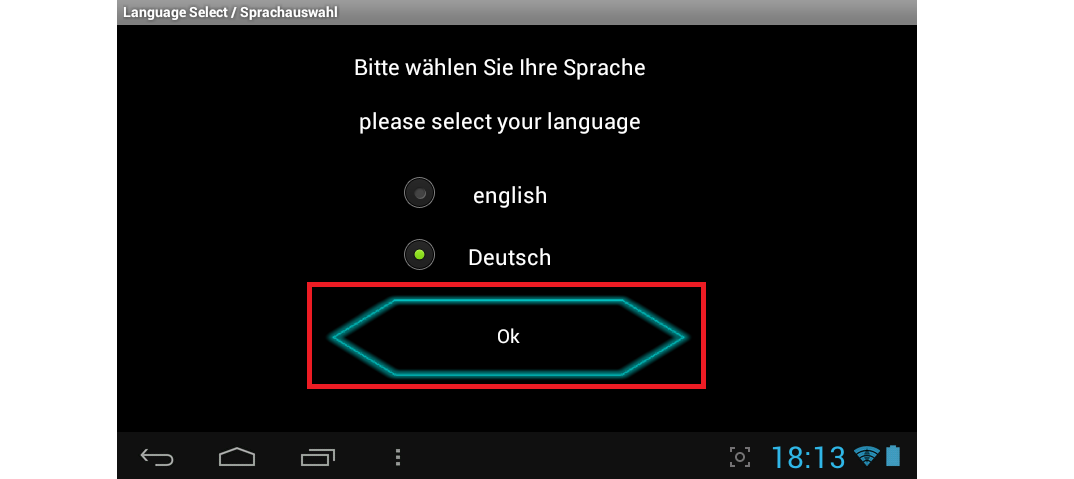
Рис. 8. Выбор языка в SWAPit RAM EXPANDER
- Программа нуждается в упомянутых выше правах суперпользователя. Но получать их отдельно не нужно. SWAPit RAM EXPANDER самостоятельно даст рут права вашему устройству. Для этого лишь нужно нажать на кнопку «Разрешить» в появившемся окне.
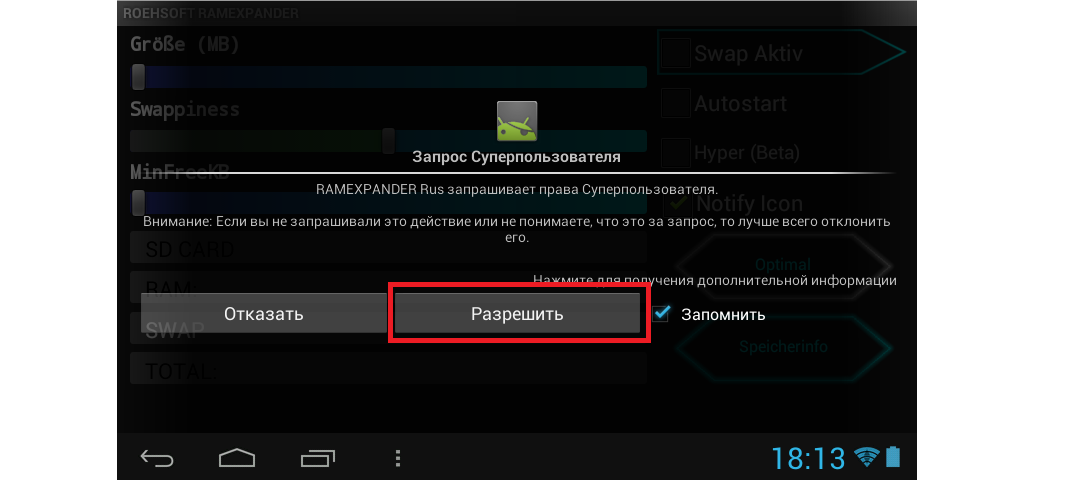
Рис. 9. Запрос на предоставление прав суперпользователя в SWAPit RAM EXPANDER
- Дальше вы попадете на основное меню рассматриваемой программы. В нем нажмите кнопку «Optimal» . Это даст возможность перейти в меню функций, отвечающих за достижение оптимальных параметров работы
- смартфона/планшета.
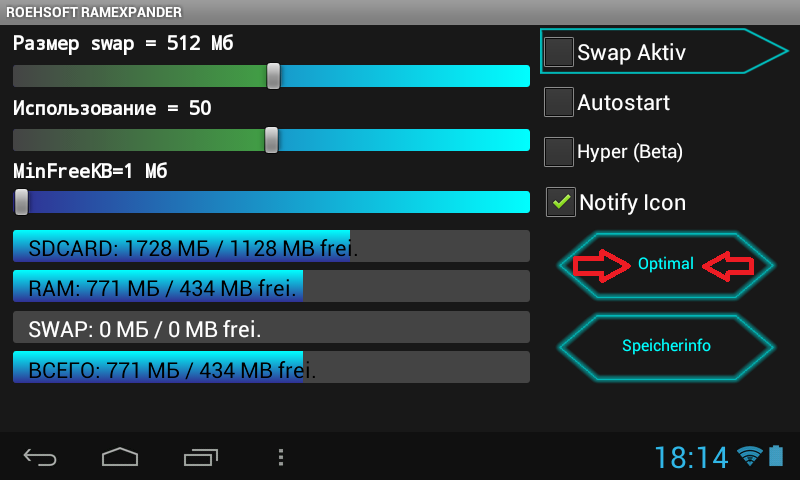
Рис. 10. Кнопка «Optimal» в главном меню программы
- Дальше поставьте отметку напротив надписи «Swap Aktiv» . Это вызовет сканирование существующих параметров устройства.
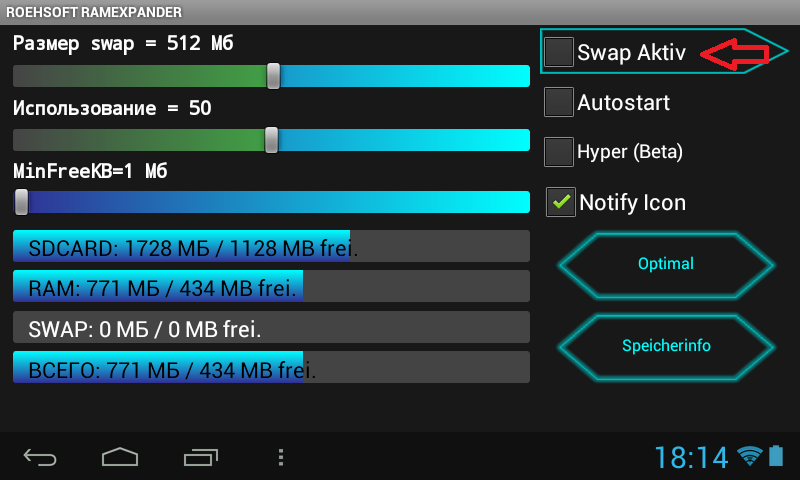
Рис. 11. Функция сканирования
- Начнется само сканирование. Оно выглядит так, как показано на рисунке 12. Этот процесс в любой момент можно прервать, нажав на кнопку «Bitte warten» (если выбран немецкий язык интерфейса).
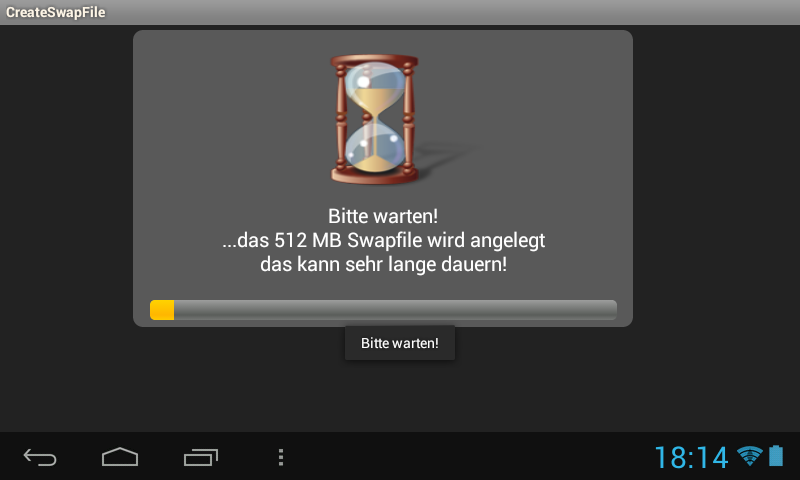
Рис. 12. Процесс сканирования устройства в SWAPit RAM EXPANDER
- Когда сканирование закончится, программа уже будет знать, сколько нужно добавить к существующему объему оперативной памяти для оптимальной работы устройства. Если быть точным, SWAPit RAM EXPANDER определит оптимальную скорость работы. Соответственно, из этого можно будет понять, сколько устройству не хватает на данный момент.
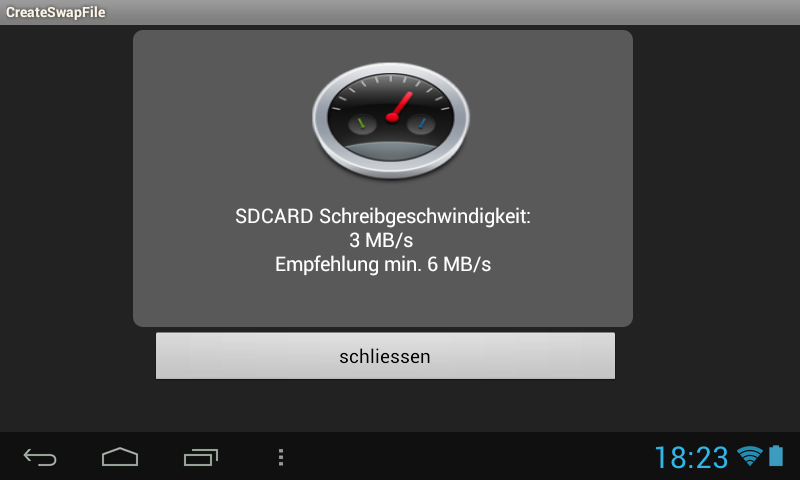
Рис. 13. Результат сканирования в SWAPit RAM EXPANDER
- Нажмите кнопку «schliessen» или «close» (в зависимости от языка), чтобы активировать подкачку.
Собственно, это все, что нужно сделать. Дальше будет автоматически создан нужный файл. Бывает, что сканирование в SWAPit RAM EXPANDER заканчивается ошибкой.
Это означает, что данная программа вам не подходит. Тогда нужно использовать другую.
ROEHSOFT RAMEXPANDER
Эта программа платная и чтобы скачать ее на Google Play, придется заплатить. Если вы готовы пойти на такой шаг, сделайте вот что:
- Скачайте ROEHSOFT RAMEXPANDER (вот ссылка). Запустите эту программу.
- В поле, где написано «Swap файл = [размер]» есть ползунок, который позволяет установить размер файла подкачки. Воспользуйтесь таковым.
- Нажмите на кнопку «Активировать Swap» .
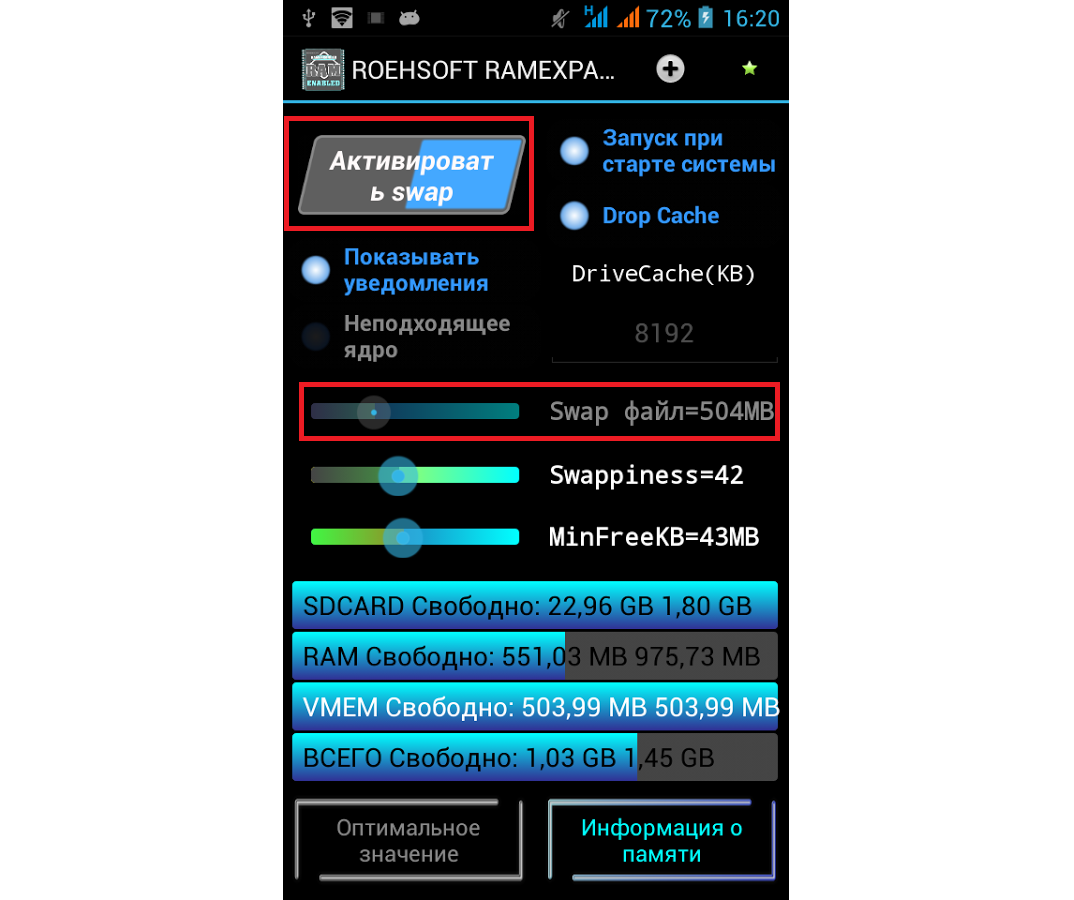
Рис. 14. Окно ROEHSOFT RAMEXPANDER
- Подождите, пока программа закончит свою работу.
Теперь при каждом запуске системы будет запускаться и файл подкачки. Как видим, в ROEHSOFT RAMEXPANDER все очень просто. Но эта программа платная.
Можно воспользоваться бесплатным вариантом SWAPit RAM EXPANDER. Выбирайте то, что вам будет удобнее.
Успехов в работе!
В видео ниже показан еще один способ создания файла подкачки на ОС Android.
Как правильно создать файл подкачки,и что это такое
В видео я расскажу о том,как правильно сделать файл подкачки на android телефоне. P.S.В видео я забыл сказать,что в программе Swapit Ram Expander(Ram Expander) файл подкачки отключать и удалять не нужно!Программа сама отключит файл подкачки при подключении USB!
Источник: geek-nose.com
Увеличение оперативной памяти на планшете
Очевидный способ расширения памяти — покупка карты памяти. Но сначала выясните, есть ли на телефоне разъем для microSD, и карты памяти какого объема поддерживает гаджет.
Во время установки карты система предложит отформатировать флешку, после чего внешний накопитель будет готов к использованию. В настройках телефона укажите, куда системе загружать и устанавливать файлы по умолчанию — на внутреннюю память устройства или microSD. Нужно отметить, что в последнее время хранение приложений на карте памяти практически невозможно.

Освобождение ОЗУ через оптимизацию системы Андроид
Под оптимизацией оперативки на ОС Андроид мы подразумеваем частичную очистку этой памяти. То есть вы можете вручную закрыть приложения и службы, «скушивающие» порядочное количество такой необходимой нам ОЗУ.
Для этого потребуется попасть в настройки телефона, а там перейти к разделу «Приложения». Далее, во вкладке «Работающие» нужно отыскать ненужные приложения, остановка которых вам ничем не навредит. Кроме того, можно нажать на кнопочку «Кешируемые процессы» внизу экрана.
Выбрав процесс или службу, которая по вашему мнению занимает лишнее пространство ОЗУ, вы увидите основные подробности о нём, а также кнопочку «Остановить». Она-то нам и нужна. Таким образом нужно выискать все ненужные задачи и завершить их.
Удаление и заморозка приложений
Чтобы ускорить работу телефона и освободить пространство во внутреннем хранилище, избавьтесь от ненужных приложений. Найдите в настройках устройства раздел «Приложения» и сотрите все лишнее. Подробные советы по этой процедуре есть здесь.
Есть на смартфонах и родные приложения, которые часто бесполезны, но неудаляемы. Здесь поможет отключение приложений — они перестанут работать в фоновом режиме, присылать уведомления, расходовать батарею и интернет.
Если какие-то программы сейчас не нужны, но понадобятся в будущем, их можно не удалять, а заморозить. Для этого воспользуйтесь такими утилитами, как Titanium и Android Tools. В приложении укажите файл для заморозки и нажмите соответствующую клавишу. Таким образом, остановленные утилиты хоть и продолжат занимать место на дисковом пространстве, но перестанут загружать оперативную память.
Динамическая обработка звука. Экспандер (Expander).
5 / 5 ( 12 голосов )
Периодически бывает нужно восстановить запись, которая пережата (перекомпрессирована) или в ней вообще отсутствуют все пики из-за сильного вмешательства лимитера. Вот здесь нам на помощь и придет расширитель динамического диапазона — Экспандер (Expander).
переводится с английского как расширитель. И действительно это устройство расширяет динамический диапазон аудиофайла.
Типы экспандеров:
- Понижающий экспандер. К этому типу относятся рассмотренные нами ранее Noise Gate и DeNoiser. Они ослабляют область шумов (низ) и тем самым увеличивают отношение сигнал/шум во всем аудиофайле.
- Повышающий экспандер. Если понижающий экспандер ослабляет уровень сигнала, который ниже порога срабатывания (Treshold), то повышающий наоборот увеличивает этот уровень, превышающий порог. По сути этот тот же компрессор и с такими же параметрами, только коэффициент сжатия в нем меньше единицы. Например, 0,5 : 1 иногда обозначается как -5 : 1 или 1 : 5 (в разных плагинах по-разному)
- Компандер — сочетает в себе компрессор и экспандер. Это прибор можно встретить в системе DOLBY NOISE REDUCTION SYSTEM, в радиомикрофонах. Компрессор сжимает динамический диапазон входного сигнала за счет непропорционального подъёма его низких уровней. В процессе воспроизведения происходит всё наоборот. Экспандер восстанавливает сигнал, но пониженный коэффициент передачи ослабляет шумы, что увеличивает отношение сигнал/шум. Фото с сайта: artmusic.pro
Основные параметры:
- Treshold
(порог срабатывания) – порог ниже которого (понижающий) или выше которого (повышающий) экспандер начинает работать. - Attack
(время срабатывания) – время, за которое экспандер начинает работать. Зависит от порога срабатывания и типа экспандера. - Release
(время восстановления) – время, за которое экспандер перестанет работать. Также зависит от порога срабатывания и типа экспандера. - Ratio
(степень расширения) – коэффициент по которому происходит изменение уровня сигнала. - Gain
(Makeup) – уровень в dB после расширения динамического диапазона.
Особенности применения:
Понижающий экспандер работает как прибор шумопонижения или даже шумоподавления. Он применяется когда нужно увеличить соотношение сигнал/шум и ослабить область низких уровней. Подробнее см. Noise Gate и DeNoiser.
Повышающий экспандер нужен для того, чтобы восстановить запись, которая пережата (перекомпрессирована) или в ней вообще отсутствуют все пики из-за сильного вмешательства лимитера. Кроме этого он может применяться для работы с транзиентами, что может повлиять на увеличение глубины звука.
Компандеры вы вряд ли встретите в плагинах, поэтому их обсуждать не будем.
Некоторые нюансы:
Что касается повышающего экспандера, то, во-первых, если сигнал очень сильно пережат, то восстановить его практически не реально. Во-вторых, как вы видели у прибора есть параметры времени срабатывания и восстановления (Attack, Release). Представьте, что вы хотите обработать экспандером всю фонограмму. Чтобы звучали ударные нужно установить быстрое открывание экспандера, но с другой стороны инструменты с медленной атакой начнут «щелкать», так как им нужно наоборот большее время срабатывания. Поэтому этот тип применяется довольно редко, особенно на суммарном звуковом сигнале.
Если после прочтения у вас возникнут какие-то неясности или пожелания о чем вам ещё интересно было бы узнать пишете. Сделаем этот сайт вместе, чтобы он стал лучше и полезнее для Вас.
на новости блога и будьте всегда в курсе.
Похожие записи
RMS- , PEAK- и VU-измерители
5 дней назад автором Admin менее 1 мин чтения Нет комментариев
4 / 5 ( 24 голоса ) Объективные контроль качества звукозаписи невозможен без специальных измерительных приборов, которые позволяют визуально оценить
Порхающее эхо или «флаттер»
1 неделя назад автором Admin менее 1 мин чтения Нет комментариев
5 / 5 ( 21 голос ) В прошлых статьях мы уже узнали, что комнатные моды (стоячие волны) являются результатом
Пружинный ревербератор (Spring Reverb).
3 недели назад автором Admin менее 1 мин чтения Нет комментариев
5 / 5 ( 33 голоса ) В этой статье рассмотрим пружинный ревербератор (Spring Reverb). А именно: схему устройства, принцип
Пластинчатый, листовой ревербератор (Plate Reverb).
4 недели назад автором Admin менее 1 мин чтения Нет комментариев
5 / 5 ( 34 голоса ) В этой статье рассмотрим следующий вид ревербератора: пластинчатый, листовой ревербератор. В плагинах, эмулирующих
Ленточный, магнитный ревербератор (Tape delay).
1 месяц назад автором Admin менее 1 мин чтения Нет комментариев
5 / 5 ( 31 голос ) В этой статье продолжим рассматривать различные виды ревербераторов. И сегодня поговорим о ленточном
60
SHARES
Очистка мусора
К такому мусору относятся данные и настройки, сохраненные в кеш-памяти, файлы загрузки и APK, медиафайлы и множество другого хлама. Со временем системного мусора становится так много, что он не только занимает лишнее место на накопители, но и тормозит работу смартфона. Наглядный пример — папка с медиафайлами WhatsApp, которая может занимать по несколько ГБ пространства. Также не забудьте проверить директорию загрузок (Download) и папку с временными файлами LOST.DIR.
Для поиска и удаления файлов воспользуйтесь программами Total Commander или ES Проводник — работать с ними удобнее, чем со встроенными менеджерами. Также для удаления мусора и оптимизации работы операционной системы многие используют специальные утилиты (CCleaner, Clean Master), но мы эти приложения рекомендуем удалить.
Облачное хранилище
Еще одно решение проблемы нехватки памяти — загрузка данных в облачное хранилище. Есть много популярных сервисов, предоставляющих виртуальное пространство для хранения файлов. Google Drive, Dropbox, Яндекс.Диск — только некоторые из них. Облачные хранилища предоставляют некоторое количество виртуального пространства, от 5 до 50 Гб (в зависимости от облака), на которое можно переносить данные с накопителей. Чтобы расширить пространство, придется заплатить за дополнительные гигабайты.
Изучите популярные облачные хранилища и выберете подходящее, ознакомившись с характеристиками и почитав отзывы. Узнайте, сколько памяти отводится бесплатно, и какие настройки предоставляет сервис. Например, Google Drive и Яндекс.Диск позволяют хранить безлимитное количество фотографий.
SWAPit RAM EXPANDER
Теперь разберемся, как ускорить смартфон путем условного увеличения объема оперативной памяти. Для этого понадобится загрузить приложение SWAPit RAM EXPANDER и стать обладателем рут-прав. Приложение позволит стабилизировать и ускорить работу системы — это происходит путем создания временного хранилища под названием SWAP. По сути, утилита превращает часть памяти для хранения файлов в ОЗУ. Эту операцию рекомендуется выполнять на смартфонах со слабым железом, чтобы немного разогнать гаджет.
Для создания файла подкачки сделайте следующее:
- Запустите программу и выберете пункт «Оптимальное значение».
- Далее выберете папку для SWAP и укажите путь к флешке.
- Задайте размер виртуального файла подкачки: выберете значение от 256 до 812 Мб, так как другие установки могут привести к глюкам устройства.
- О.
- Активируйте SWAP и подождите, пока программа завершит процесс создания файла.
Не ждите, что смартфон после этого будет «летать» и тянуть крутые игрушки, однако система может начать работать шустрее.
Использование файла подкачки
Расширение оперативной памяти на Android возможно и при помощи файла подкачки. Многие наверняка сталкивались с этой технологией на персональных компьютерах (особенно поклонники игр), но далеко не каждый знает, что файл подкачки можно успешно использовать и на мобильных устройствах.
Конечно, для этого тоже понадобятся специальные утилиты, которые можно загрузить в Google Play. Приложений таких существует достаточно, но работоспособность большинства из них под большим вопросом. Поэтому мы рассмотрим две утилиты, которые уже успели неплохо себя зарекомендовать.
SWAPit RAM EXPANDER
При помощи этой утилиты можно создать файл подкачки объёмом до двух с половиной гигабайт. Больше, скорее всего, и не потребуется, учитывая, какими темпами растёт количество оперативной памяти в современных Android-устройствах (недавно был представлен смартфон с 4 гигабайтами оперативной памяти — стандартный объём для большинства современных ноутбуков).
Среди основных возможностей программы:
- управление размером swap-файла
- подробная системная информация о том, как используется память
- расположение файла подкачки, как на карте памяти, так и в основной памяти устройства
- удобный виджет.
Swapper 2
Увеличение оперативной памяти на Android возможно и с помощью этой утилиты, которая является аналогом предыдущей, с той лишь разницей, что файл подкачки здесь создаётся для отдельных приложений. Таким образом, можно создавать отдельные swap-файлы для каких-то малозначимых программ, оставляя основную оперативную память более объемным приложениям, например, 3D-играм.
Программа обладает простым и понятным интерфейсом — можно указать место хранения файлов подкачки, их размер, существует возможность прописать утилиту в автозагрузке. Также можно занести в Swapper 2 и системные файлы, что серьёзно ускорит быстродействие системы в целом.
Стоит отметить, что обе описанные утилиты требуют root-прав, так как работают с операционной системой на достаточно глубоком уровне.
Видео о том, как увеличить оперативную память на Android:
Будем надеяться, что теперь увеличение оперативной памяти планшета или смартфона не вызовет у вас большого количества вопросов, а ваши Android-устройства обретут «второе дыхание» и будут продолжать радовать своих владельцев бесперебойной и, главное, быстрой работой.
Источник: android-mob.ru
Создание файла подкачки на Андроид
Каждый пользователь рано или поздно начинает интересоваться вопросом, как можно увеличить оперативную память на смартфоне. Осуществить эту процедуру можно несколькими способами. Вы можете просто деинсталлировать с устройства ненужные приложения или создать специальный файл подкачки, который значительно снизит нагрузку на оперативную память.

Что такое файл подкачки
Файл подкачки – специальный скрытый файл, который находится в памяти устройства и используется системой таким же образом, как и ОЗУ. Этот объект помогает значительно снизить нагрузку на оперативную память, тем самым увеличив производительность смартфона. Ниже будут подробнее описываться методы создания файла подкачки на Андроид.
Способ 1: Приложение SWAPit RAM EXPANDER
Этот софт предназначен специально для создания файла подкачки объемом до 2,5 ГБ. Утилита позволяет управлять скоростью и производительностью системы и дает возможность сохранить созданный файл, как в ПЗУ, так и на карте памяти. Работа с программой осуществляется таким образом:
- Скачайте и установите софт на свой смартфон. На этапе инсталляции вы сможете выбрать наиболее удобный для вас язык.
- Запустите приложение и в отобразившемся оповещении нажмите на кнопку «Разрешить». Таким образом, вы предоставите приложению права суперпользователя.
- В открывшемся окне выберите раздел «Optimal», после чего поставьте галочку напротив пункта «Swap Aktiv».
- Автоматически запустится процесс сканирования устройства. После его завершения вы сможете увидеть, сколько необходимо добавить к объему оперативной памяти, по мнению программы.
- Тапните по пункту «schliessen/close», чтобы активировать файл подкачки.
После выполнения этих несложных действий на устройстве появится необходимый файл, и смартфон начнет работать значительно быстрее.
Способ 2: Программа ROEHSOFT RAMEXPANDER
Утилита распространяется исключительно на платной основе, а загрузить ее можно непосредственно с Google Play. Процедура создания файла подкачки выполняется таким образом:
- Запустите приложение и определите размер необходимого файла. Сделать это можно с помощью перетаскивания бегунка, расположенного напротив строки «Swap файл».
- Тапните по пункту «Активировать Swap» и дождитесь, пока утилита закончит свою работу.
Способ 3: Утилита Swapper 2
Программа практически ничем не отличатся от рассматриваемых выше приложений, поэтому разбирать ее подробнее нет необходимости. Единственная особенность софта – возможность добавлять системные объекты в файл подкачки, что значительно ускоряет загрузку ОС.
С помощью специализированных приложений можно быстро создать файл подкачки. Некоторые программы распространяются на платной основе, а другие можно найти в свободном доступе. Использование файла подкачки позволяет значительно улучшить производительность смартфона и существенно разгрузить оперативную память устройства.
Источник: public-pc.com